Alguns usuários tentando usar o Steam VR com os fones de ouvido WMR (Windows Mixed Reality) relataram que não conseguem acessar as configurações do Steam VR.
Aqui está o que um usuário tinha a dizer sobre este tópico no Reddit:
Estou solucionando esse problema há algum tempo e ainda não encontrei uma solução. Ao selecionar o menu “Configurações avançadas” no painel do SteamVR (em VR), uma tela vazia é exibida. Ainda consigo executar as configurações avançadas do OpenVR na área de trabalho, mas não resolver esse problema está me deixando louco. Desinstalar / reinstalar não ajudou.
Este problema parece estar presente quando os usuários experimentaram o fone de ouvido WMR dentro do Steam VR em computadores usando uma placa gráfica integrada e também uma placa gráfica dedicada.
Mesmo que esse problema não seja muito comum, pode ser extremamente irritante não conseguir acessar as configurações avançadas dentro do aplicativo Steam VR.
Por essas razões, neste artigo, vamos explorar algumas das melhores soluções para lidar com esse problema e voltar a jogar seus jogos favoritos de RV usando os fones de ouvido de realidade mista do Windows dentro do Steam VR.
O que fazer se o SteamVR não estiver funcionando?
1. Tente usar as versões beta do Steam VR
- Abra o aplicativo Steam no seu PC.
- Clique Biblioteca -> clique com o botão direito Steam VR -> selecione Propriedades.
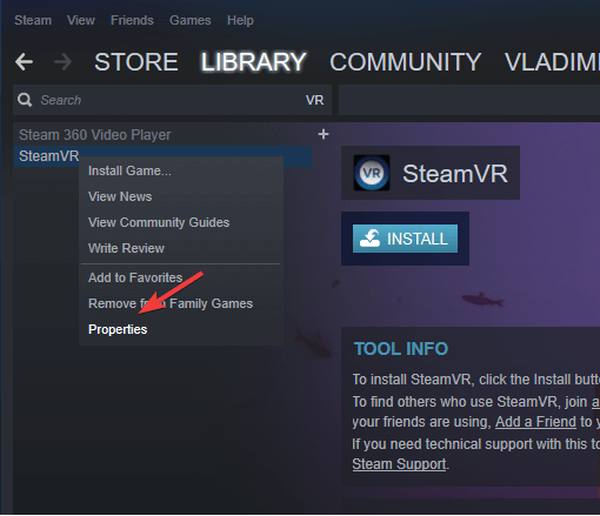
- Selecione os Betas aba.
- Sob Selecione o beta que você gostaria de ativar lista -> selecione beta - Atualização do SteamVR Beta.
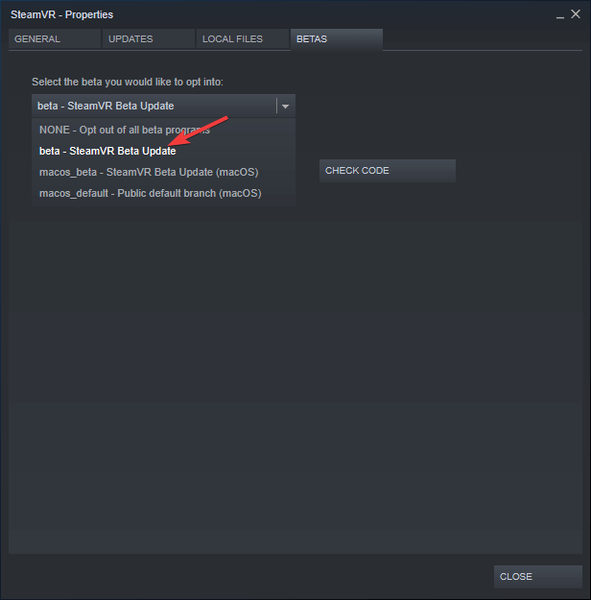
- Feche a janela e aguarde o processo de atualização do SteamVR terminar.
O SteamVR Home parou de funcionar? Corrija agora com este guia!
2. Altere as configurações no painel de controle Nvidia / AMD
Nota: Você precisará forçar Steam, Steam VR, VR.exe, e também WMR aplicativos para rodar na placa gráfica dedicada.
Placa de vídeo nvidia
- Clique com o botão direito em uma área vazia da sua área de trabalho -> selecione Painel de controle NVIDIA opção.
- Selecione os Área de Trabalho menu -> habilitar Execute com processador gráfico.
- Volte para a sua área de trabalho -> clique com o botão direito no aplicativo que você deseja forçar a usar a GPU dedicada.
- Passe o mouse sobre a opção Execute com processador gráfico -> selecionar Processador NVIDIA de alto desempenho.
Placa de vídeo AMD
- Clique com o botão direito em uma área vazia da sua área de trabalho -> selecione Centro de Controle de catalisador.
- Selecione Poder -> selecionar Configurações de gráficos do aplicativo selecionáveis.
- Aqui você poderá ver uma lista de aplicativos aplicativos AMD que podem ser modificados.
- Clique em Adicionar botão de aplicativo -> selecione o Exe do aplicativo que você deseja modificar.
- Depois de selecionar o aplicativo específico -> clique no menu suspenso ao lado dele -> selecione Alta performance.
Neste artigo, exploramos a melhor solução para lidar com as configurações de VR do Steam, não permitindo que você acesse o menu. Siga estas etapas com cuidado para evitar problemas.
Informe-nos se este guia o ajudou a resolver seu problema, usando a seção de comentários abaixo.
LEIA TAMBÉM:
- 9 melhores jogos de zumbi em RV para jogar no Steam em 2019
- Fones de ouvido de realidade mista do Windows receberão SteamVR este mês
- Quando o suporte de RV chegará ao No Man's Sky??
- vapor
- windows 10
 Friendoffriends
Friendoffriends
![As configurações do SteamVR não estão funcionando [2 FIXES THAT REALLY WORK]](https://friend-of-friends.com/storage/img/images_1/steamvr-settings-not-working-[2-fixes-that-really-work].jpg)


